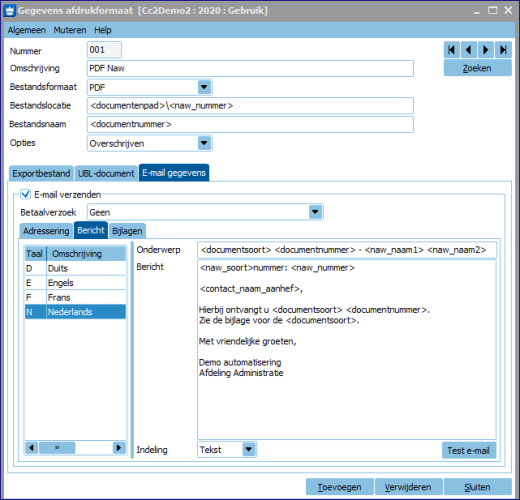Digitaal facturen en aanmaningen versturen vanuit King.
Met elk King factureer-pakket kunnen facturen en aanmaningen digitaal worden verstuurd, dit kost niets extra.
Er moet hiervoor alleen een en ander worden ingesteld.
Dit geldt ook voor het digitaal versturen van andere documenten, zoals offertes en orderbevestigingen - ook deze kunnen digitaal worden verzonden.
In het kort moet je voor het digitaal versturen van facturen/aanmaningen het volgende instellen:
Mail-server instellen:
Geef in King bij ‘Bedrijfsgegevens - tabkaart E-mail’, de mailserver, poort, gebruiker, toegangscode en maximale berichtgrootte in.
Tip: kijk in je e-mailprogramma onder “Accounts” welke instellingen daar worden gebruikt.
Afdrukformaat definiëren
Voeg bij Diversen > Afdrukformaten, een Afdrukformaat toe (of wijzig een bestaand Afdrukformaat) voor het gewenste formaat.
Enkele velden toegelicht:
- Bestandsformaat; hier geef je op in welk formaat het document als bijlage van de e-mail moet worden verstuurd, bijvoorbeeld PDF.
- Bestandslocatie; in dit veld wordt aangegeven waar het bestand moet worden opgeslagen voordat het wordt verzonden. Via de rechtermuisknop kunnen diverse variabele velden worden geselecteerd.
Tip: indien je het debiteurnummer in het pad opneemt, dan wordt er per debiteur een aparte map aangemaakt. Bijvoorbeeld C:\Quadrant\King\Debiteuren\<naw_ nummer>. - Bestandsnaam; ook bij de bestandsnaam kun je via de rechtermuisknop gebruik maken van variabele velden, zoals het factuurnummer.
Bijvoorbeeld: "<documentsoort>_<documentnummer>.pdf geeft bij een factuur het resultaat: “factuur_xxxfactuurnrxxx.pdf”. - Tab ‘E-mailgegevens’: vink hier het vakje 'E-mail verzenden' aan.
- Bij tab 'Adressering >Ontvanger' hoeft het E-mailadres van de ontvanger niet te worden ingevoerd: het e-mailadres is immers ingevuld bij de stamgegevens van de debiteur, en wordt daaruit gehaald als bijv. een factuur wordt gemaakt.
- Bij 'Adressering >Afzender' geef je eenmalig je eigen gegevens op.
- Onder de tab 'Bericht >Onderwerp' en '>Bericht' kan ook via de rechtermuisknop gebruik worden gemaakt van diverse Variabele velden.
Debiteurgegevens aanpassen (om facturen via e-mail te versturen)
- Per debiteur (via hoofdmenu Debiteuren > Debiteuren > tab Documenten) geef je aan of een document per e-mail moet worden verstuurd.
- Klik links op het betreffende document, bijv. 'Factuur Batch' en dan op de knop 'Toevoegen… > Uitvoerformaat'.
- Kies het gemaakte afdrukformaat voor het versturen van de facturen per e-mail.
- Vervolgens geef je op de betreffende regel rechts bij veld 'Afdrukken' op dat dit afdrukformaat Altijd moet worden gebruikt.
- Bij afdrukformaat 'Afdruk op papier' kun je meteen de keuze 'Nooit'. Hierdoor wordt het document niet meer op papier afgedrukt, maar alleen in 'PDF-formaat per e-mail' opgemaakt en verzonden.
- Geef ook aan naar welk e-mailadres het document verzonden moet worden indien dit afwijkt van de default.
- Tip: Kijk bij 'Debiteuren > Debiteuren > knop Onderhoud', hier kun je bepaalde rubrieken instellen voor meer debiteuren tegelijk. Je hoeft dan niet alle debiteuren één voor één langs te lopen.
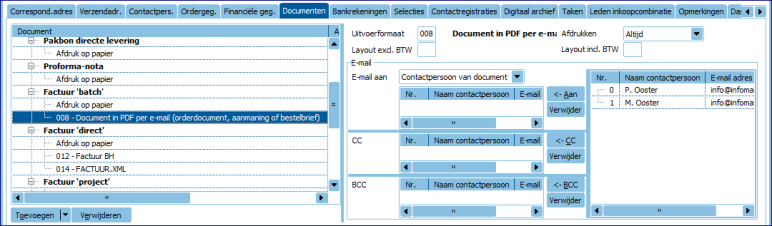
Aanvullende opmerkingen over het versturen van een document per e-mail:
- Als de e-mail standaard naar een contactpersoon moet gaan en bij een specifieke debiteur echter geen e-mailadres hiervoor is ingevoerd, wordt automatisch het e-mailadres van de debiteur (vestigingsadres) gekozen.
- Onder de tab E-mailgegevens kun je tevens een Betaalverzoek instellen. Je klanten kunnen dan via een betaalknop in de ontvangen e-mail eenvoudig betalen met de diverse (internationale) betaalmethoden zoals iDEAL, PayPal en creditcards. Dit is afhankelijk van je contract bij Buckaroo.
- Tip: Raadpleeg waar nodig de Help (F1=Online Help, Ctrl-F1=Offline Help) in King voor uitleg en meer voorbeelden.